Outlook không lưu mật khẩu trong Windows 10
Sau khi cài đặt bản cập nhật, bạn có thể gặp sự cố với Microsoft Outlook . Ví dụ: ngay cả khi hộp Nhớ mật khẩu(Remember password) được chọn, Outlook có thể liên tục nhắc bạn nhập mật khẩu. Điều này có thể được khắc phục trong vài phút bằng một chỉnh sửa nhỏ trong cài đặt Registry .
Outlook không lưu mật khẩu
Sự cố có thể xảy ra vì một số lý do, nhưng một bản hack Registry đơn giản có thể khắc phục tất cả. (Registry)Vì vậy, nếu Outlook liên tục nhắc bạn nhập mật khẩu, hãy làm như sau.
- Mở Registry Editor.
- Điều hướng đến phím sau â € “ HKCU
- Mở rộng(Expand) các tùy chọn chính và đi đến thư mục Tự động Khám phá(AutoDiscover)
- Tạo một DWORD mới và đặt tên là ExcludeExplicitO365Endpoint .
- Đặt(Set) giá trị của khóa trên thành 1.
- Lưu các thay đổi và thoát.
- Khởi động lại Outlook .
Sử dụng Registry Editor không đúng cách có thể gây ra các sự cố nghiêm trọng trên toàn hệ thống và có thể yêu cầu bạn cài đặt lại Windows để sửa chúng - vì vậy , trước tiên hãy tạo một điểm khôi phục hệ thống .
Press Win+R để mở hộp thoại Run . Nhập Regedit vào trường trống của hộp và nhấn OK để mở trình chỉnh sửa sổ đăng ký.
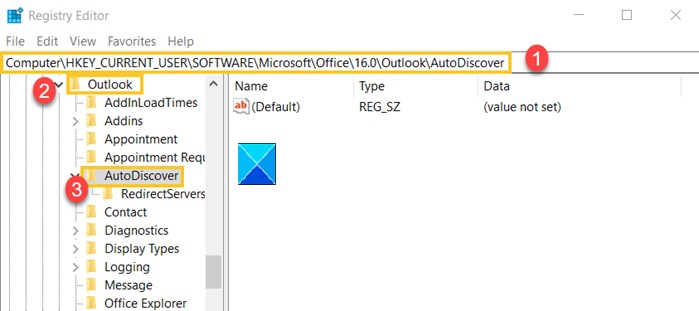
Điều hướng đến khóa sau:
HKEY_CURRENT_USER\Software\Microsoft\Office\16.0\Outlook\
Bấm đúp vào(Double-click) thư mục Outlook để chọn thư mục Tự động Khám(AutoDiscover) phá .
Chuyển sang ngăn bên phải và tạo một giá trị DWORD mới . Đặt tên nó là ExcludeExplicitO365Endpoint .
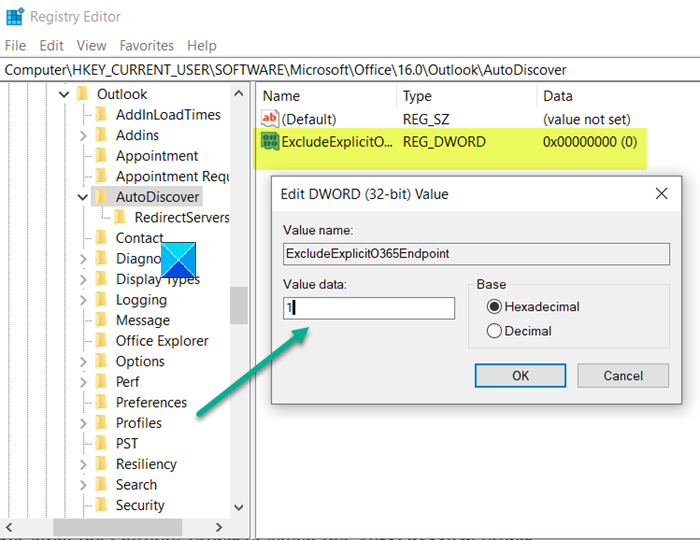
Bây giờ, nhấp đúp vào mục nhập ở trên và trong hộp Chỉnh sửa chuỗi(Edit String) xuất hiện cho ExcludeExplicitO365Endpoint , hãy thay đổi giá trị từ 0 thành 1 .
Đóng Trình chỉnh sửa sổ đăng ký.
Khởi động lại ứng dụng Outlook của bạn và kiểm tra xem mật khẩu người dùng đã được lưu chưa.
Bạn sẽ không thấy lời nhắc mật khẩu Outlook nữa.(Outlook)
Một số người báo cáo rằng các bản cập nhật Windows 10 có thể ảnh hưởng đến mật khẩu được lưu trong bộ nhớ cache của email và các trang web khác, thậm chí xóa chúng. Tuy nhiên, thủ thuật này sẽ giúp bạn giải quyết vấn đề thành công.
Related posts
Remove Outlook .pst Tệp dữ liệu từ OneDrive trong Windows 10
Outlook.exe location trên Windows 10 ở đâu?
Font size thay đổi khi trả lời email bằng Outlook trong Windows 10
Cách bật và tắt Sound Effects trong Outlook trong Windows 10
Outlook Command Line Switches trên Windows 10
Cách đặt lại hoặc thay đổi Windows 10 PIN
Cách đặt và sử dụng BIOS or UEFI password trên máy tính Windows 10
Best miễn phí Mountain Sports trò chơi dành cho Windows 10 PC
Các tính năng New trong Windows 10 version 20H2 October 2020 Update
OutlookTempCleaner: Delete Outlook Temp Tệp trong Windows 10
Make Firefox display Media Controls trên Windows 10 Lock Screen
RandPass Lite là bulk random password generator miễn phí cho Windows 10
Convert EPUB để MOBI - công cụ chuyển đổi miễn phí cho Windows 10
F-Secure KEY: Password Manager freeware cho Windows 10
Cách tắt SafeGuards cho Feature Updates trên Windows 10
Làm thế nào để cài đặt NumPy sử dụng PIP trên Windows 10
Làm thế nào để vô hiệu hóa Automatic Driver Updates trong Windows 10
4 Ways để View Saved WiFi Passwords trên Windows 10
Cách thực thi Google SafeSearch trong Microsoft Edge trong Windows 10
Làm thế nào để vô hiệu hóa các lớp Removable Storage và truy cập trong Windows 10
